こんにちは!凛です🌸
どの仕事も共通だと思うのですが、スケジューリングこそ、業務効率化の中で一番重要な事項です。

看護師をしているとマルチタスクはお手のものなので、
スケジューリングのスキルがめっちゃ役に立つ!!
私がどのように毎日スケジューリングしているかお伝えしますので、
ぜひ参考にしていただいて、一緒に要領良く業務をこなしていきましょう🧸
スケジューリングをする際のポイント
- 期日とゴールまでの流れを把握すること。
- やるべきことをピックアップすること。
- 優先順位をつけること。



この3つがとても重要です!
持ち時間の確認:期日とゴールまでの流れの把握
まずは、いつまでにどのような状態に持っていく必要があるのか、どれくらいの持ち時間があるかを把握します。
実際に自分が業務をするときには、自分の作業→相手が確認という順番なのですが、
自分にどれくらいの作業時間が残されているのか、作業に取り掛かる前に以下の3ステップで確認していきます。
- ゴールまでに何日(何時間)の持ち時間があるか
- 相手の確認の日数や、承認にかかる日数は何日か
- 自分が作業できる時間はどれくらいか
これで自分の持ち時間が把握できたと思います。
ここでのポイントは、自分の作業にかかる時間をしっかり計算に入れることです。



ここを間違えるとめっちゃ辛い…
自分のパフォーマンスを正確に把握することは難しいけど、
日々の業務や生活の中で少し意識することでわかってくる!
業務やTask量の確認:やるべきことのピックアップ
持ち時間が把握できたところで、ゴールまでにやらなければいけない業務を確認します。
自分が調べる時間、資料の作成、自己チェックの時間、相手の確認時間…
ざっくりではなく、より具体的に挙げることが大切です。
慣れてくれば、ピックアップしなくてもいい事項がわかってきて
徐々に効率が良くなっていきますよ!
取り掛かる業務を決める:優先順位をつける
業務をピックアップして、ゴールまでの業務量を把握したところで、やっと優先順位を決めていきます。
よく言われることですが、優先順位を決めるにあたって重視するポイントは2つ!
- 重要性
- 緊急性
重要かつ緊急性を要するものは一番に取り掛かる必要がありますよね!
ただ、ここで見落としてはいけないことが「時間のかかる業務」です。
一つ前のステップで、ピックアップした業務の中に、時間がかかるものが紛れていると思います。
当たり前ですが、時間のかかるものは優先して取り掛からないと、時間がなくなります。笑



急がないけど、これは時間がかかりそう…っていうものに限って、気が進まないような業務だったり、めんどくさい作業っていうね…。
私は、作業時間確保のために、緊急性が高くて重要度が低い業務を先に片付けてしまうようにしています。
期日を守らないと信用に関わりますからね!
スケジューリングをする際のツール
out lookの使い方
フラグ機能
多い日で、1日100通以上のメールが届くのですが、私はout lookのフラグ機能を使っています🚩
改めて、今日やるべき業務をピックアップしなくても、
指示や依頼のメールにフラグを立てておくだけでその作業が完了します。
あと、返信が必要な相手のメールにもフラグを立てておきます。



別の業務やってるうちに返信するの忘れてた!なんてことを防ぐためにフラグを立てておきます。
忙しいとすぐ忘れるから…笑
フラグも「今日」「明日」「今週」「来週」「日付なし」と変えることができるので、
緊急性の振り分けも同時にできます。
今日対応が必要なものは、もちろん「今日」のフラグにしますし、来週でもいいものは来週に回して、
out lookの右側に表示をしておき、Taskがひと目でわかるようにしておきます。
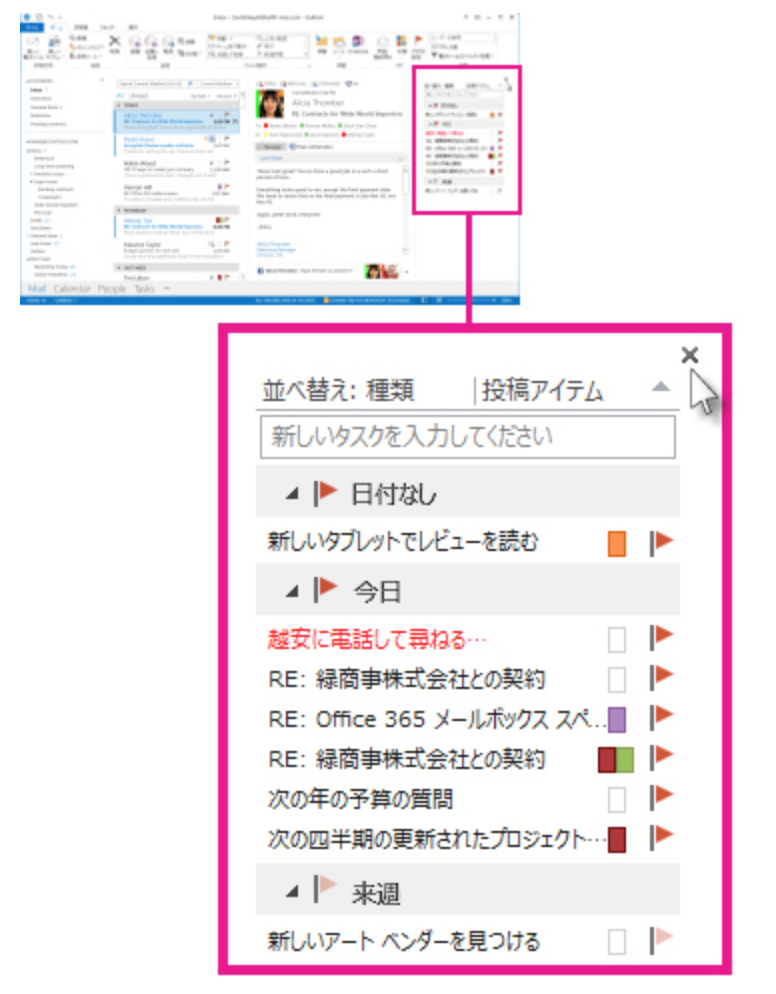
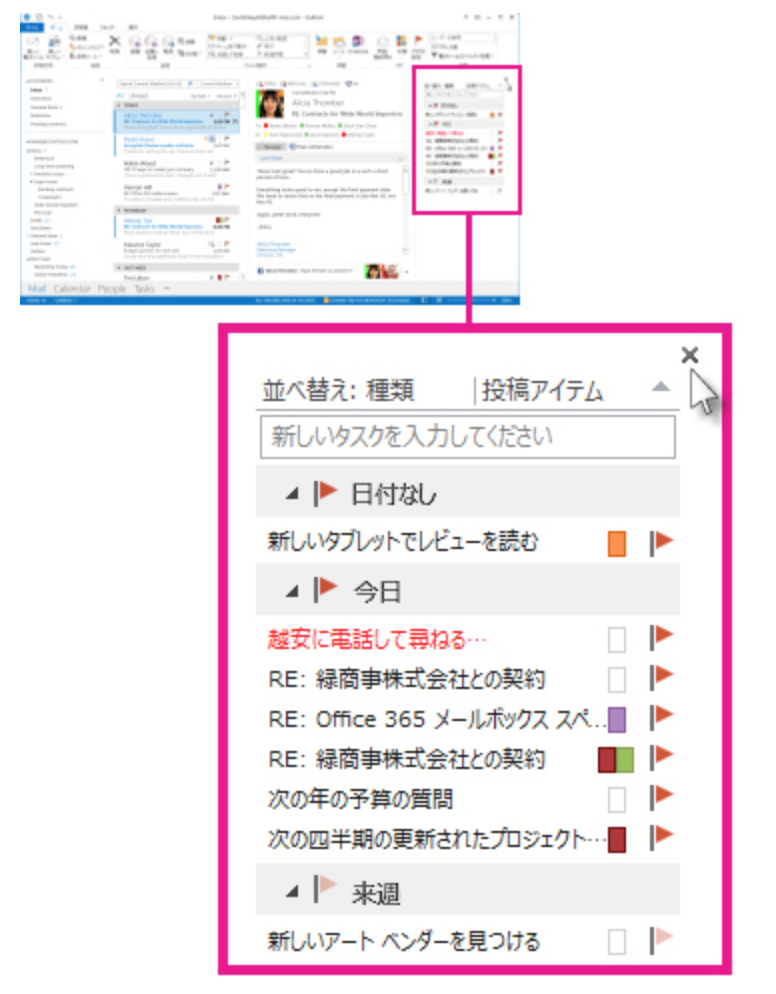
https://support.microsoft.com/ja-jp/office/今後のタスクを常にビューに表示する-bcf25093-82f6-47f1-a7ec-cf9915186a99



看護師の時はメールなんて触らないし、今の仕事を始めてメール管理がめちゃくちゃ大変だった…
メールの振り分け
私は振り分け機能は使いません。
全て受信フォルダに入れるようにして、読んだメールや対応したメールを自分でフォルダに移動しています。
読んでいないメールは受信フォルダに入っているので、ひと目でどのメールを対応していないのかわかります。



最初はめんどくさいかもしれませんが、見落とすメールがなくなるので、意外と便利ですよ!
転職したばかりの時は振り分け機能を使っていたのですが、
メールが多すぎて、見落しが多発したので使わなくなりました。
こちらが設定しているキーワードを使わないとメールの振り分けができない
当たり前ですが…笑
これを予防するには、あらかじめ相手にもキーワードの設定をお願いしなければいけなくなります。
お互い忙しいのに、そこまで相手に強要することはできないと思って、私は依頼したことはありません。
いきなり「件名には●●を設定してください」と依頼するのは失礼だな、という私の感覚です。



私が依頼された側なら「うわ、めんどくさ!気をつけなきゃいけないこと増えた…」って思います。笑
メールアドレスで登録すると、複数フォルダに振り分けられる
これは今の私の職業が特別なのかもしれませんが、同じ人と別案件でやり取りすることがあるからです。
案件ごとにメールフォルダを分けているのですが、宛先で振り分けてしまうと
どちらのメールフォルダにも振り分けられてしまって、メールがぐちゃぐちゃになります。
ちなみに、私の職業については、こちらで少しご紹介しています🧸


One noteの活用
情報を一元化する
一番効率が良くなる方法ですね!



one note…これがないと仕事できない…!
いちいちマニュアルを開いたり、資料を探しにいくのは本当にめんどくさくて時間がかかりますし、
大体急いで確認したいじゃないですか…
そういう時にパッとone noteを開いて、サッと欲しい情報にアクセスできるのはとっても便利です!笑
あと、資料の保管場所を忘れたら終わりなので…笑



忙しいと記憶って吹っ飛びませんか…?
何かの案内メールや、定期確認事項といった定期的に発生するタスクがある場合は、
文案をコピペするだけで済むようにしています。
漏れなく連絡できるし、自分の業務時間も短縮できて、一石二鳥ですよ!



ルーチンで発生するもは、どれだけ楽ができるかが勝負です!
過去のメールを遡ってコピペするのでもいいと思うのですが、探すよりOne noteのページ開いたら一瞬です!
解消できるタスクではない事項(プロジェクトのルールや手順の改訂など)に関しては
メールのフラグ機能は使えません。
「日付なし」というフラグも設定できるのですが、解消できないTaskの場合、
日付なしフラグの数がとんでもないことになります。笑



ずっとフラグが残っていることになるので、どれが重要かわからない…
そんな時は、out lookから直接One noteに転送してしまいます。


One noteにはメール本文が自動で反映されますので、メールを開くという作業がなくて、めちゃくちゃ便利です!
共有する
これも便利機能です!
私はプロジェクトの同期とOne noteを共有しています。
どのプロジェクトでも覚えきれないほどの手順があるのですが、
そういった場合も同期何人かでまとめれば、
あっという間に「これさえあれば仕事ができる!」というツールが完成します。
しかも、リモートワークのこのご時世、なかなか人に声をかけるタイミングがわからないですよね…
そんな時には、同期が何か情報を持っていないかOne noteを探しにいきます。笑
私もリーダーに確認した事項や、対応で困ったときに解決した方法をOne noteに書いていってます。



きっと同期の役に立っているはず…笑
One noteで共有することで、他の人が学んだ知識を疑似体験、理解することで自分も成長できます。
仕事を上手にこなしていくには、経験と選択肢の多さなので、
同期が経験したこともOne noteから学ぶことで、自分の経験と合わせて2倍以上成長できます。


毎日頑張っても頑張っても積み上がっていく仕事…
スケジューリングも落ち着いて時間が取れればできるのに、そんな時間も確保できなかったり
効率的に業務をしたくてもできない状況・知識が足りなくて苦労する場合もあると思います。
結局は自分で経験する中で、ピッタリ合う方法を見つけていくものですが、
自分の方法を見つけるまでの過程で、何か少しでもお役に立てれば嬉しいです\♡/










